
目次
東薬ID(TYCOON認証アカウント)と東薬Microsoft365アカウント
大学内の各種無線LANや、WebClass、Codex等にログインするときには大学の東薬Microsoft365アカウントではなく、東薬IDを用います。
2つのアカウントの違い
- 東薬Microsoft365アカウントで認証を行う例
- 大学が提供するMicrosoft各クラウドサービス(Outlook、Teams、OneDriveなど)
- Officeアプリケーションの認証
- TOYAKU UNIPAへのログイン
- 東薬IDで認証を行う例
- WebClass、Codex、Maharaなどの各LMS
- 図書館システム(MyLivrary・TLiP)
- Zoom
- 学内ネットワーク接続
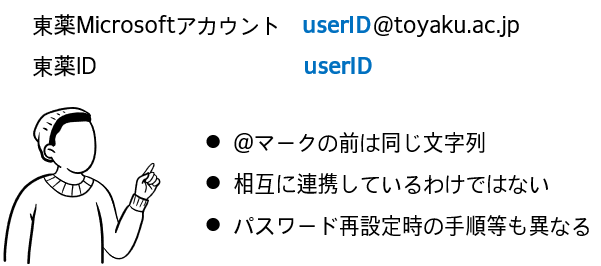
東薬ID(TYCOON認証アカウント)のパスワードを変更したいとき
パスワード変更サイトにアクセスします
https://tycoon-portal.toyaku.ac.jp/user
現在の東薬IDとパスワードでログインします
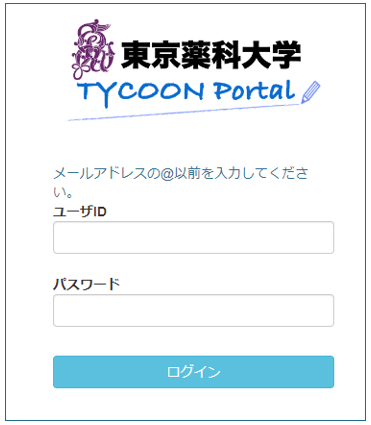
ユーザIDとパスワードを入力して[ログイン]してください。
パスワード変更を行ってください

[パスワード変更] ボタンをクリックしてください。遷移先の画面で新たなパスワードで設定できます。
第2メールアドレスの設定
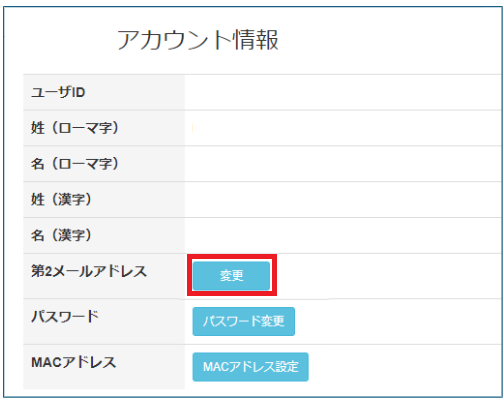
パスワード変更サイト上では、第2メールアドレスを登録できます。
あらかじめ第2メールアドレスを登録しておくと、今後、パスワードが分からなくなった時にセルフリセットが行えるようになります。
東薬IDのパスワードのセルフリセット方法
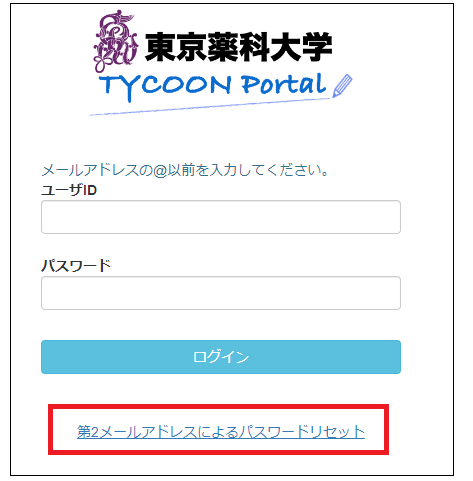
パスワード変更サイトのログインページにある「第2メールアドレスによるパスワードリセット」というリンクから、パスワードのセルフリセットを行えます。
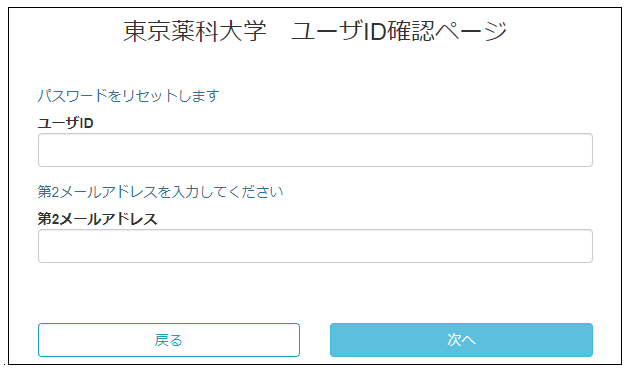
ユーザIDと、事前に登録した第2メールアドレスを入力すると、第2メールアドレス宛にパスワードリセットのためのワンタイムURLが送付されます。
東薬IDのパスワードのセルフリセットを行えないとき
「東薬IDのパスワードを忘れた。そして、第2メールアドレスを登録していないのでセルフリセットもできない」という時はICT推進課までご相談ください。
平日9:00~12:00、13:00~17:00の時間帯に教育2号館2階のICT推進課窓口までお越し頂くか、あるいは下の問合せフォームからご連絡願います。
ICT推進課へのお問い合わせ|お問い合わせ・お申し込み|東京薬科大学